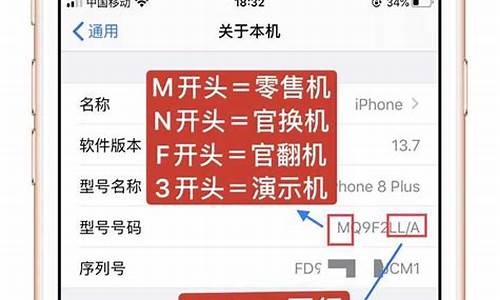禁用u盘后如何解禁使用_禁用u盘后如何解禁使用软件_2
好的,现在我来为大家谈一谈禁用u盘后如何解禁使用的问题,希望我的回答能够解答大家的疑惑。关于禁用u盘后如何解禁使用的话题,我们开始说说吧。
1.无法使用U盘,USB插口被禁用怎么回事?
2.怎么解除U盘禁用
3.u盘插电脑没反应,显示USB大容量存储设备已被禁用,右键启用后自动改成了禁用
4.网络管理员将U盘禁用,如何破解?

无法使用U盘,USB插口被禁用怎么回事?
无法使用U盘,USB插口被禁用解禁方法如下:1首先,当接入USB设备没有任何反应时,我们当首先排查注册表是否被篡改。
点击“开始”--“运行”,在弹出的对话框中输入regedit,打开windows注册表。
2之后,在左侧列表中,选择“HKEY_LOCAL_MACHINE”选项。
3之后,选择“SYSTEM”选项。
4之后,选择“CurrentControlSet”选项。
5之后,选择“Services”选项。
6Services选项比较多,我们向下拉动,选择“USBSTOR”
7之后,在右侧列表中,双击"Start"选项
8“Start”这个键是USB设备的工作开关,默认设置为“3”表示手动,“2”是表示自动,“4”是表示停用。如果你的被禁用了,请将这里改为”3“.
USB客户软件,它是位于软件结构的最高层,负责处理特定USB设备驱动器。客户程序层描述所有直接作用于设备的软件入口。当设备被系统检测到后,这些客户程序将直接作用于外围硬件。这个共享的特性将USB系统软件置于客户和它的设备之间,这就要根据USBD在客户端形成的设备映像由客户程序对它进行处理。
前置USB接口要使用机箱所附带的USB连接线连接到主板上所相应的前置USB插针(一般是8针、9针或10针,两个USB成对,其中每个USB使用4针传输信号和供电)上才能使用。在连接前置USB接口时一定要事先仔细阅读主板说明书和机箱说明书中与其相关的内容,千万不可将连线接错,不然会造成USB设备或主板的损坏。
USB开发者论坛的主席兼英特尔公司的技术策略官Jeff Ravencraft表示,无线USB技术将帮助用户在使用个人电脑连接打印机、数码相机、音乐播放器和外置磁盘驱动器等设备时,从纷繁复杂的电缆连线中解放出来。
怎么解除U盘禁用
具体步骤如下:1,用U盘启动,进入windowsPE.,这个时候,由于用的不是公司的设置,就可以操作了。
但聪明的网管有可能不会漏掉这个地方。就用第二种办法。
2,下载一个虚拟机软件,安装好系统,把公司的文件放进去,在这个系统里面是支持你插U盘的,你可以把一个USB接口分配给这个虚拟机。这个要求电脑技术方面要稍好点。
3,用网络U盘,也就是称作网络硬盘。把你要用的文件发到网络硬盘,或是发邮件,到公司的电脑上接收,或是下载。如果是太大的文件,有个软件叫做,文件分割器,可以把文件分成几份来,让你好发邮件时通过限制。只要你文件有注明清楚,到时把文件重新组合就可以了。
4、如果还是不行,有可能被禁了安全模式。带一条转接线,上有IDE和SATA转接口的那种。解下主机侧板,连上硬盘与你的笔记本电脑。这个时候,硬盘作为你笔记本电脑的外置移动硬盘。你想放什么都可以了。
5、从内部解决。自带一个硬盘,里面装你想放的文件。把它装到公司主机里面,这时,你想怎么用都行。
6、拆下主板电池五分钟,如果你能把电池座里面的两个金属片短路一下也行,只是主板的密码不见的了。这时你可以设置为U盘启动。
7、如果公司的电脑设置的是网络启动的,即是无盘系统。那么,即使你U盘启动了,资料也没地方放,也读不到原来公司的资料。
8、也可以带上电脑光驱,接到主机里面,开机后,里面的配件是可以运行的,可以把文件光盘放进去,在电脑上读出来,同样的,要把电脑里的资料拿出来,就要用上刻录机。
参考资料
公司电脑禁用U盘怎么破解.ZOL问答堂[引用时间2017-12-30]
u盘插电脑没反应,显示USB大容量存储设备已被禁用,右键启用后自动改成了禁用
1、首先点击桌面的开始,找到“运行”选项并点击。2、在运行弹出的窗口输入“regedit”点击确认或者回车键确认。
3、在弹出的窗口里面找到文件夹HKEY_LOCAL_MACHINE\SYSTEM\CurrentControlSet\Control并新建,右键Control文件夹,再点击“新建-项”。
4、命名为“StorageDevicePolicies”。
5、打开后右击“新建-项”空白处,再点击“新建-DWORD值”。
6、命名为“WriteProtect”即可。
7、再打开刚刚新建的文件把数值数据设置为0,点击“确定”插入U盘,就可以使用U盘进行读写了。
网络管理员将U盘禁用,如何破解?
可以解除USB禁用,解除方法:
1. 检查是否禁用主板usb设备。
管理员在CMOS设置里将USB设备禁用,并且设置BIOS密码,这样U盘插到电脑上以后,电脑也不会识别。这种方法有它的局限性,就是不仅禁用了U盘,同时也禁用了其他的usb设备。所以这种方法管理员一般不会用,除非这台电脑非常重要,值得他舍弃掉整个usb总线的功能。但是这种屏蔽也可以破解,即便设置了密码。整个BIOS设置都存放在CMOS芯片里,而COMS的记忆作用是靠主板上的一个电容供电的。电容的电来源于主板电池,所以,只要把主板电池卸下来,用一根导线将原来装电池的地方正负极短接,瞬间就能清空整个CMOS设置,包括BIOS的密码。随后只需安回电池,自己重新设置一下CMOS,就可以使用usb设备了。
2. 在控制面板里检查是否removable storage的使用权限禁止
1)在“控制面板”“管理工具“中打开”计算机管理“;
2)在该工具窗口中右键选择”可移动存储“,并选中”属性“; 3)在”常规“选项中,可以控制系统托盘是否显示,”安全“选项则可以管理移动存储设备的使用权限。
4)在”安全“选项中将普通用户的使用权限降低,就可以达到禁用u盘的目的。这样管理员降低普通用户移动存储设备的使用权限,但未必禁用computer management的使用权限。普通用户可以通过这个工具解除usb移动存储设备的使用权限限制。
1、同时按下键盘上的win+r按键,调出电脑上的运行框。2、在调出运行框后点在对话框中输入cmd并按下键盘上的回车按键,调出电脑中的DOS运行页面。
3、在调出运行页面后在运行页面中输入“chkdsk /f U盘盘符”并按回车键,即可。
非常高兴能与大家分享这些有关“禁用u盘后如何解禁使用”的信息。在今天的讨论中,我希望能帮助大家更全面地了解这个主题。感谢大家的参与和聆听,希望这些信息能对大家有所帮助。
声明:本站所有文章资源内容,如无特殊说明或标注,均为采集网络资源。如若本站内容侵犯了原著者的合法权益,可联系本站删除。